Android
Per connettere un dispositivo Android a AdGuard DNS, prima aggiungilo a Dashboard:
- Vai su Cruscotto e fai clic su Connetti nuovo dispositivo.
- Nel menu a tendina Tipo dispositivo, seleziona Android.
- Assegna un nome al dispositivo.
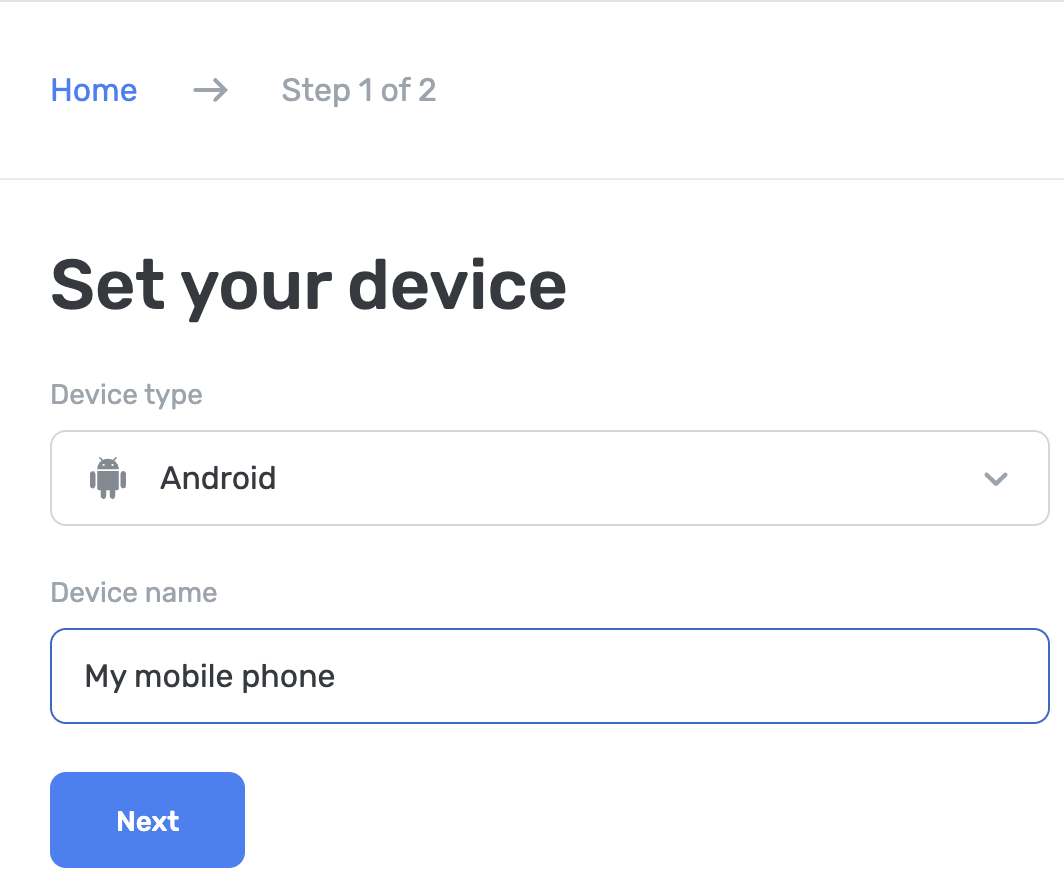
Usa l'app AdGuard DNS
L'app AdGuard DNS è progettata per una protezione di base a livello DNS, bloccando inserzioni, tracciatori e siti web dannosi. Se non hai bisogno dell'intera gamma di funzioni offerta da AdGuard Ad Blocker o AdGuard VPN, questa può essere la scelta migliore per te.
Per approntare il tuo dispositivo:
Vai allo cruscotto AdGuard DNS a adguard-dns.io/dashboard.
Click Connect device on the Home tab.
Seleziona il tipo di dispositivo e dagli un nome, quindi clicca Avanti.
Espandi la sezione Usa le app AdGuard.
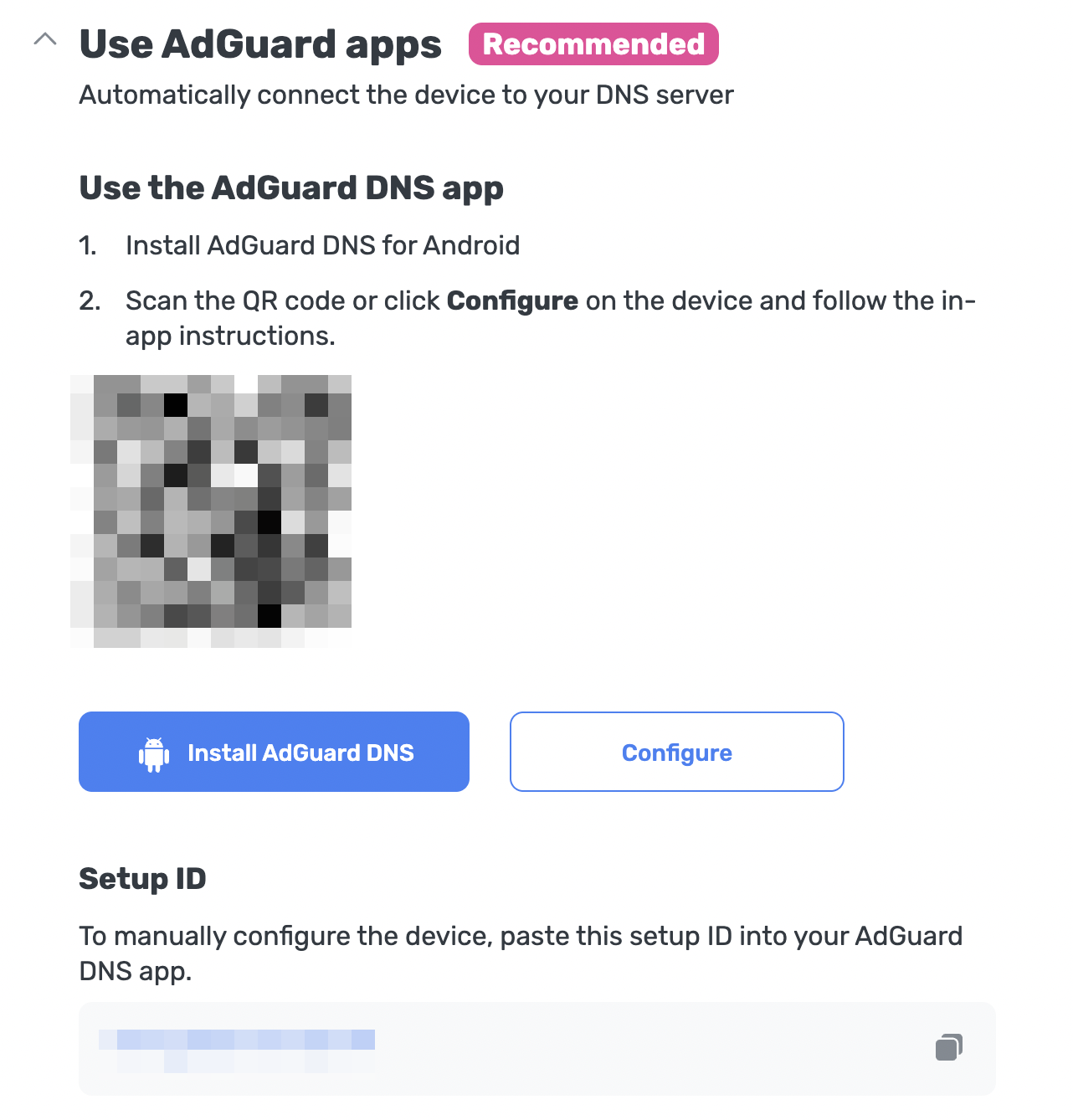
In Usa l'app DNS AdGuard, scegli uno di questi metodi di approntamento:
Clicca Configura se sei sul dispositivo che vuoi proteggere.
Scansiona il codice QR con il dispositivo che vuoi proteggere.
Copia l'ID di configurazione e incollalo direttamente nell'app.
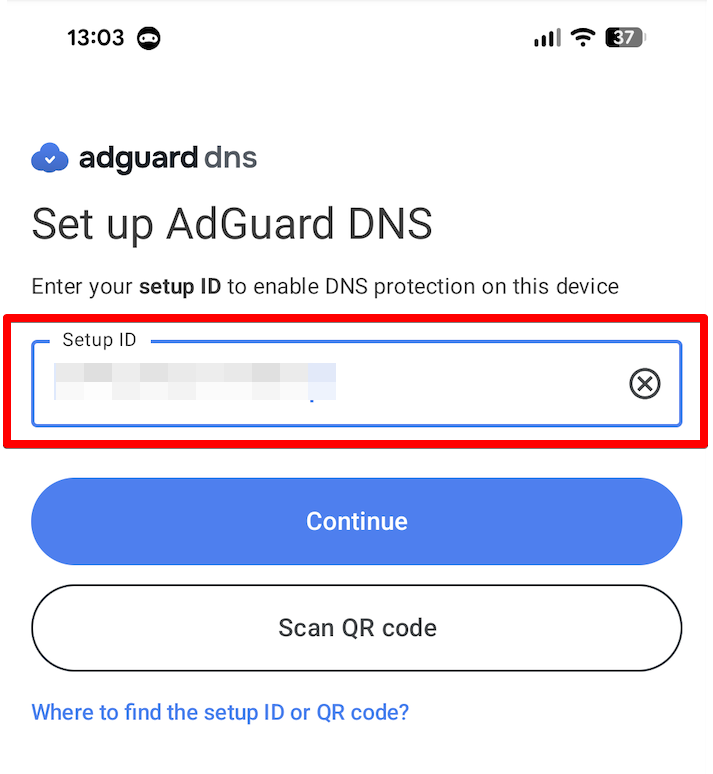
Tocca Continua → Connetti.
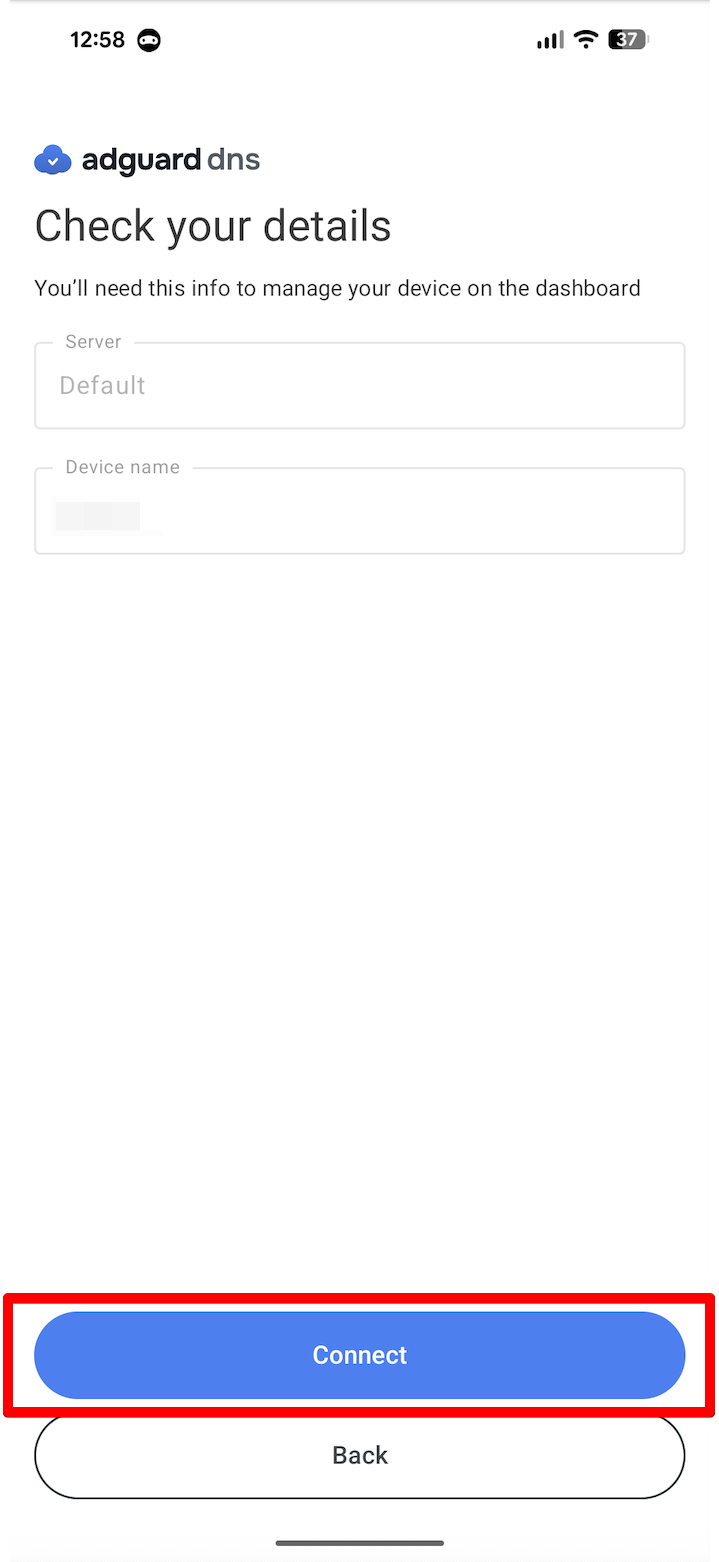
Quando si utilizza un protocollo basato su VPN, è comunque necessario consentire la creazione di un profilo VPN prima di essere completamente protetti. Per farlo, vai nella pagine iniziale dell'app, clicca su Abilita e segui le istruzioni in-app.
Tutto fatto! Il tuo dispositivo è connesso correttamente a AdGuard DNS. Clicca Abilita ogni volta che vuoi avviare la protezione.
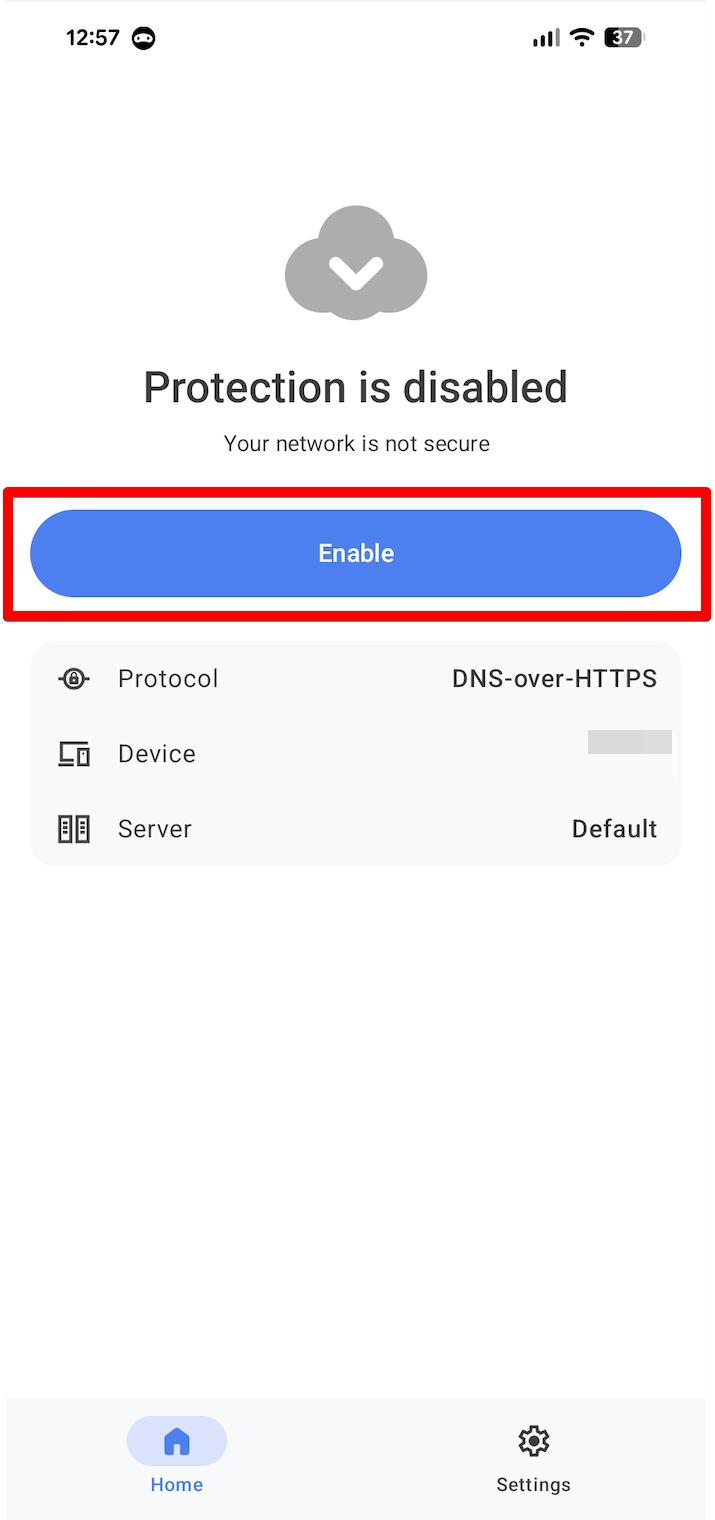
Utilizza AdGuard Blocca-Annunci (opzione a pagamento)
L'app AdGuard ti consente di utilizzare DNS criptati, rendendola perfetta per configurare AdGuard DNS sul tuo dispositivo Android. Puoi scegliere tra vari protocolli di crittografia. Insieme al filtraggio DNS, ottieni anche un eccellente blocco degli annunci che funziona su tutto il sistema.
- Installa l'app AdGuard sul dispositivo che vuoi connettere ad AdGuard DNS.
- Apri l'app.
- Tocca l'icona dello scudo nella barra dei menu nella parte inferiore dello schermo.
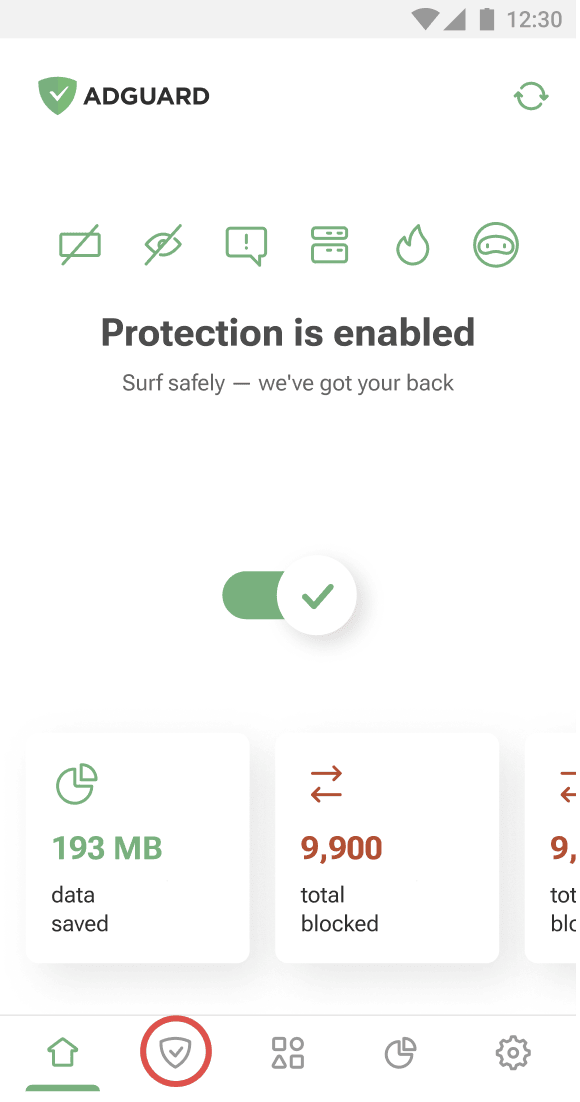
- Tocca Protezione DNS.
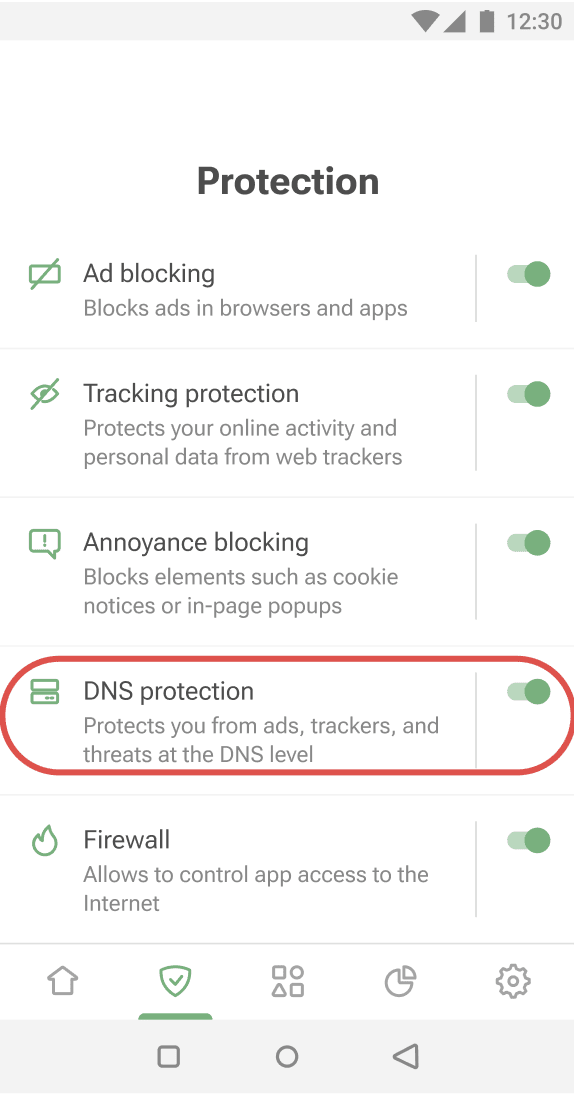
- Seleziona server DNS.
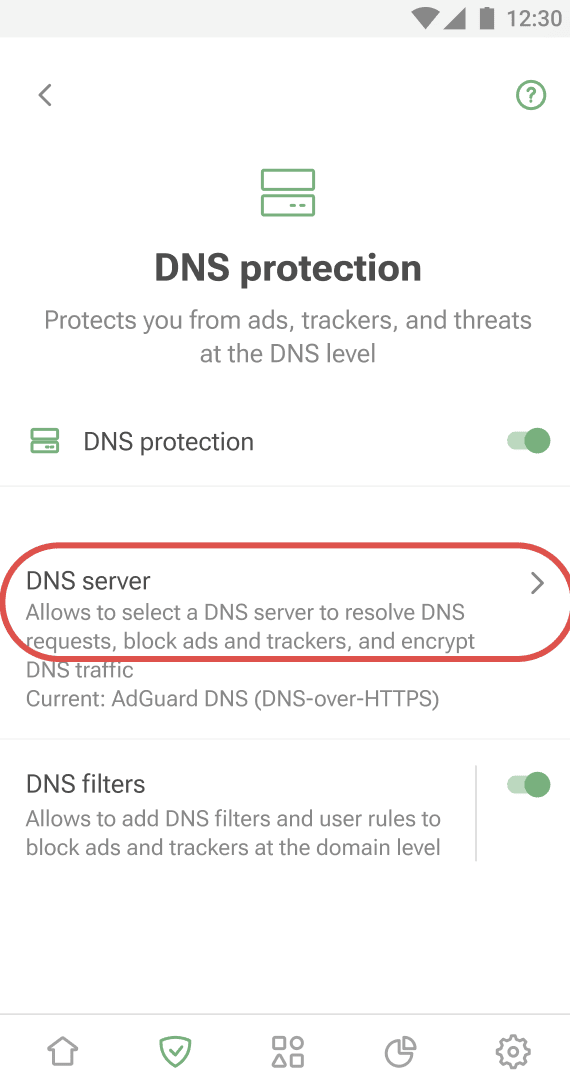
- Scorri verso il basso fino a Server personalizzati e tocca Aggiungi server DNS.
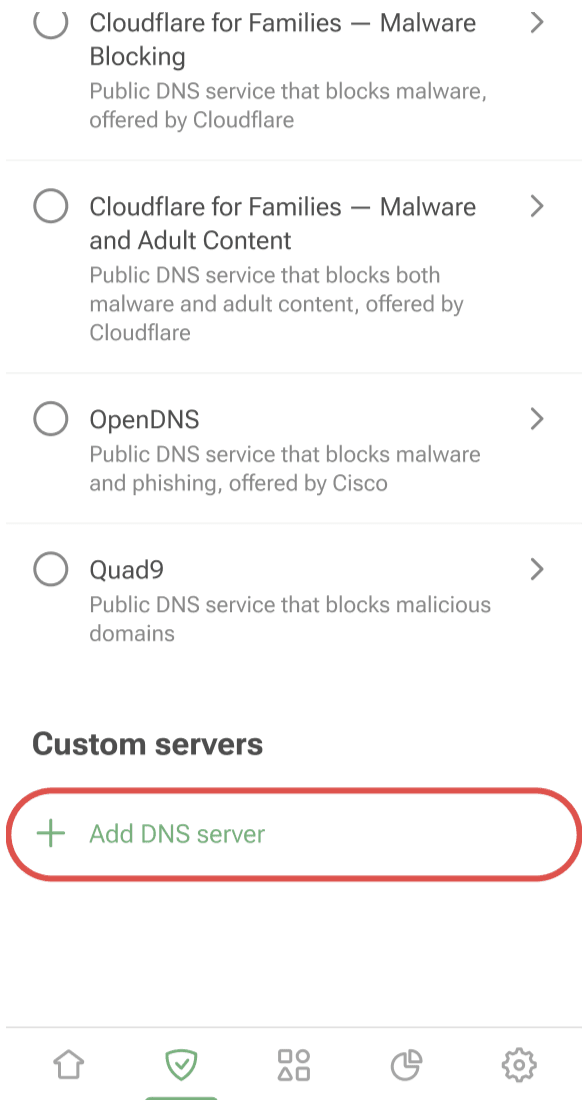
- Copia uno dei seguenti indirizzi DNS e incollalo nel campo Indirizzi server nell'app. Se non sei sicuro di quale utilizzare, seleziona DNS-over-HTTPS.
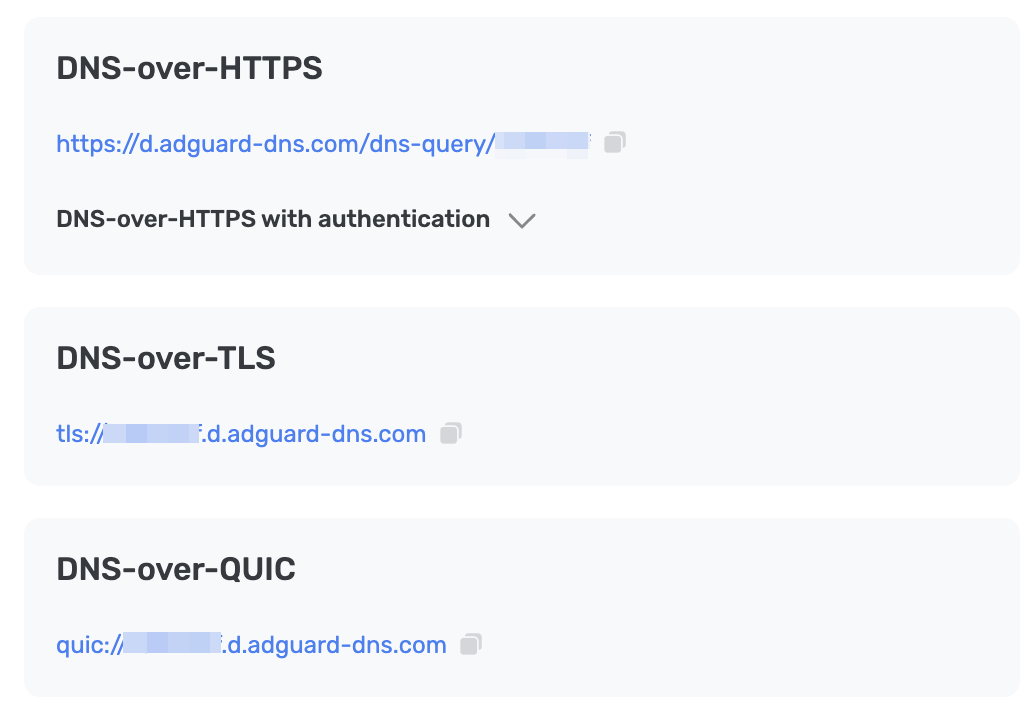
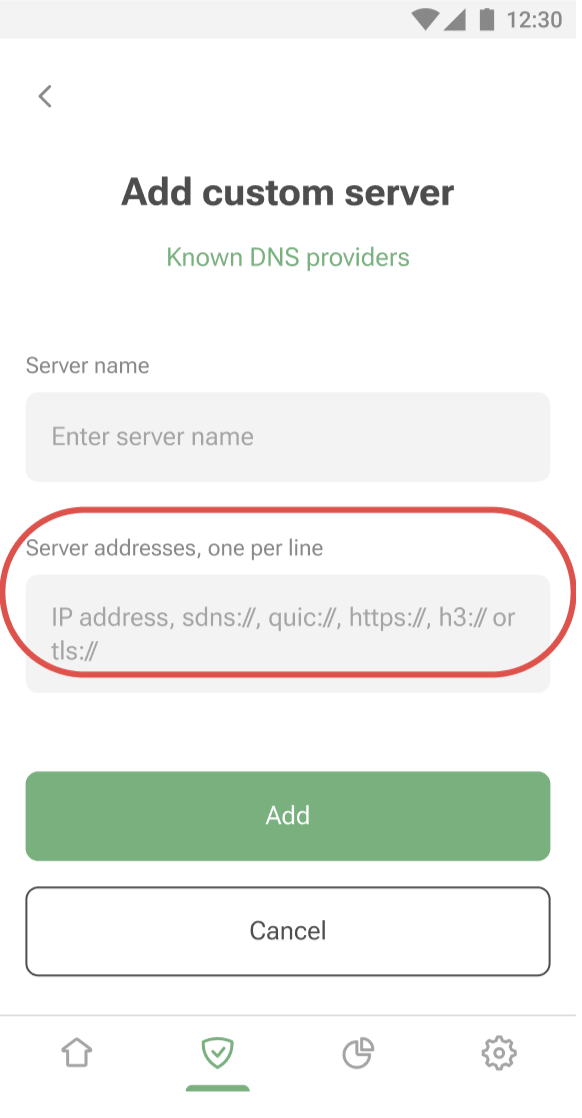
- Tocca Aggiungi.
- Il server DNS che hai aggiunto verrà visualizzato in fondo all'elenco dei Server DNS personalizzati. Per selezionarlo, tocca il suo nome o il pulsante radio accanto ad esso.
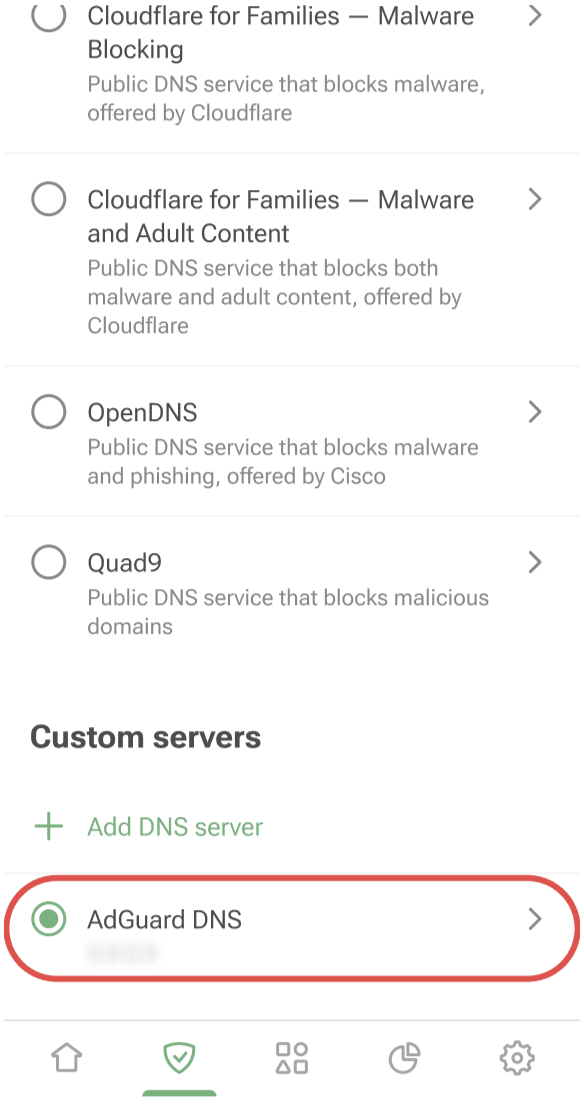
- Tocca Salva e seleziona.

Tutto fatto! Il tuo dispositivo è connesso correttamente a AdGuard DNS.
Utilizza l'app AdGuard VPN
Non tutti i servizi VPN supportano DNS crittografati. Tuttavia, la nostra VPN lo fa, quindi se hai bisogno sia di una VPN che di un DNS privato, AdGuard VPN è la tua opzione ideale.
- Installa l'app AdGuard VPN sul dispositivo che desideri connettere a AdGuard DNS.
- Apri l'app.
- Nella barra dei menu nella parte inferiore dello schermo, tocca l'icona dell'ingranaggio.
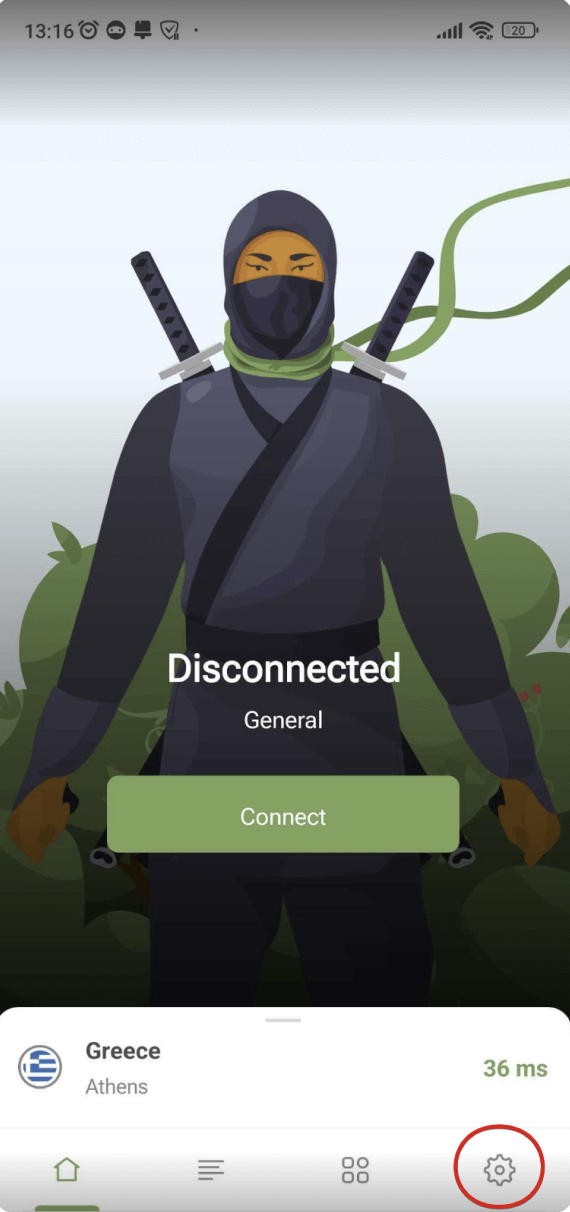
- Apri Impostazioni app.
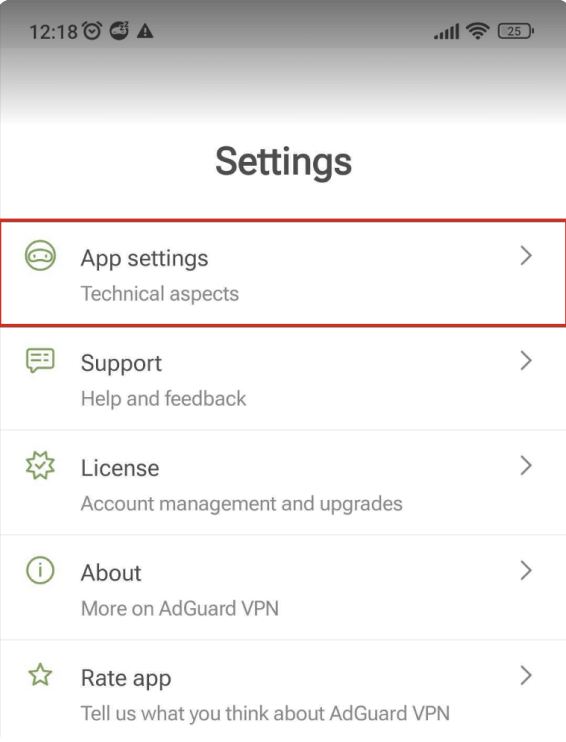
- Seleziona server DNS.
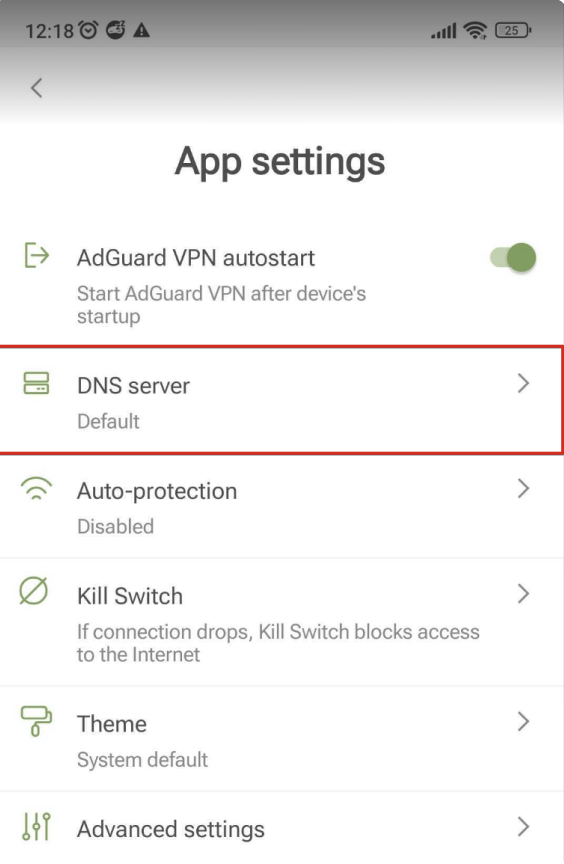
- Scorri verso il basso e tocca Aggiungi un server DNS personalizzato.
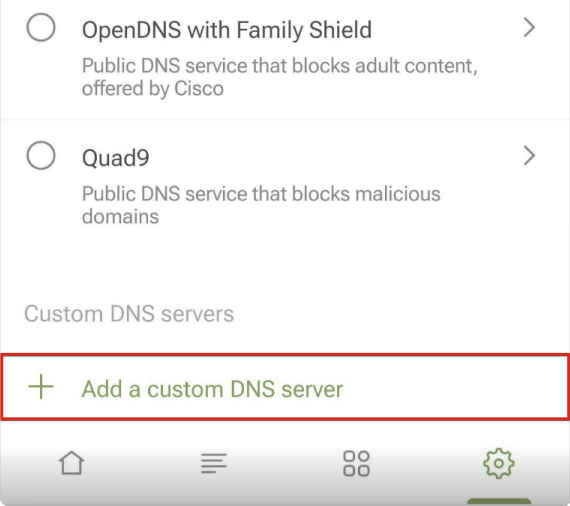
- Copia uno dei seguenti indirizzi DNS e incollalo nel campo Indirizzi server DNS nell'app. Se non sei sicuro di quale utilizzare, seleziona DNS-over-HTTPS.
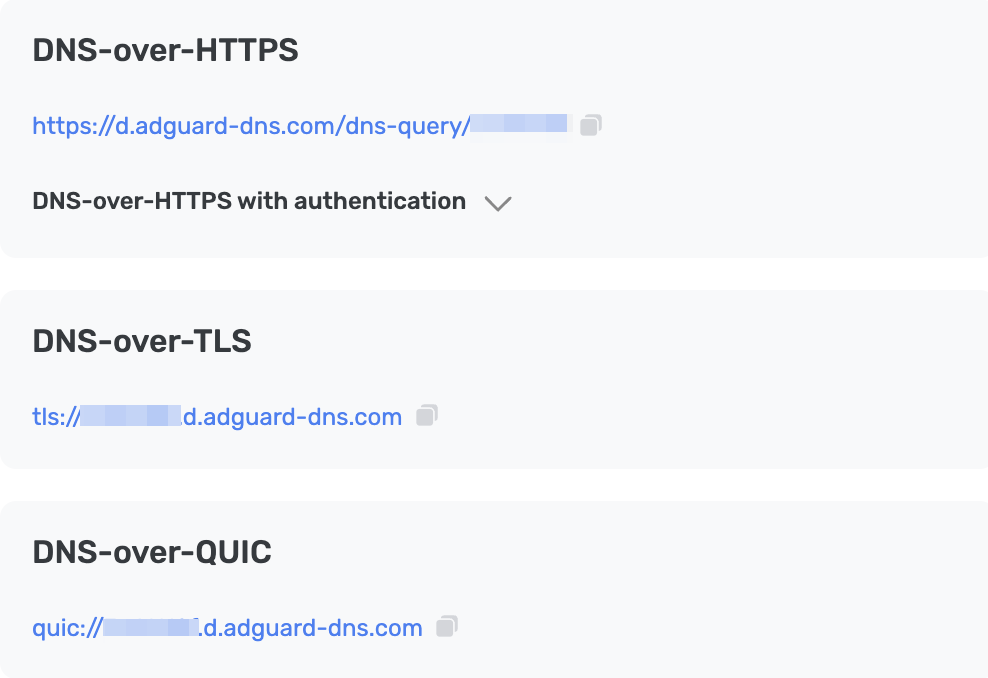
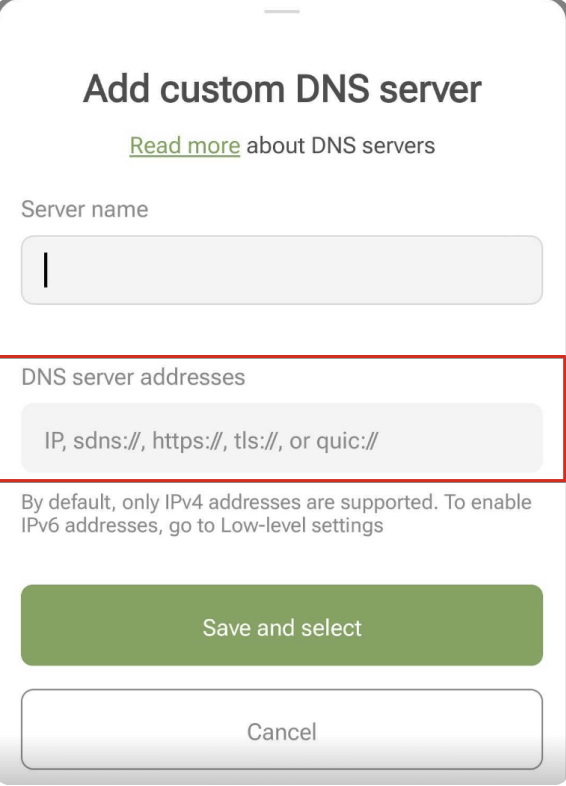
- Tocca Salva e seleziona.
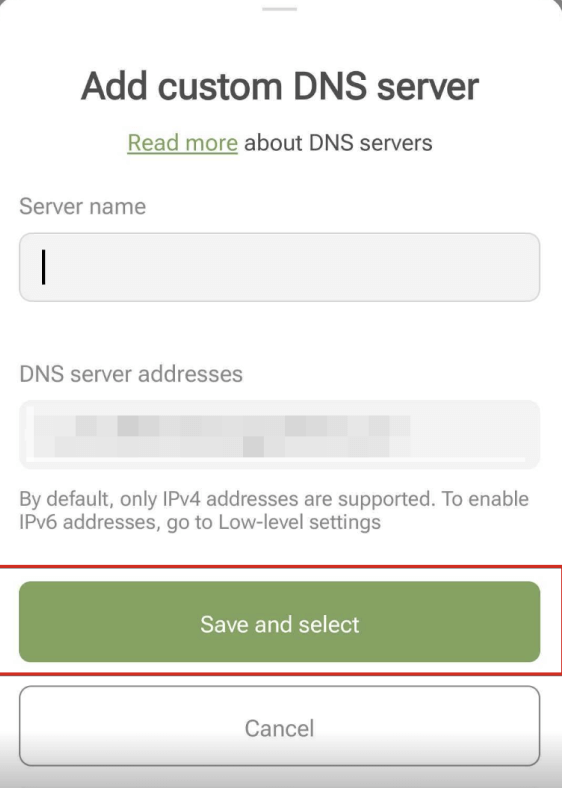
- Il server DNS che hai aggiunto verrà visualizzato in fondo all'elenco dei Server DNS personalizzati.
Tutto fatto! Il tuo dispositivo è connesso correttamente a AdGuard DNS.
Configura DNS privato manualmente
Puoi configurare il tuo server DNS nelle impostazioni del tuo dispositivo. Si prega di notare che i dispositivi Android supportano solo il protocollo DNS-over-TLS.
- Vai a Impostazioni → Wi-Fi & Internet (o Rete e Internet, a seconda della versione del tuo sistema operativo).
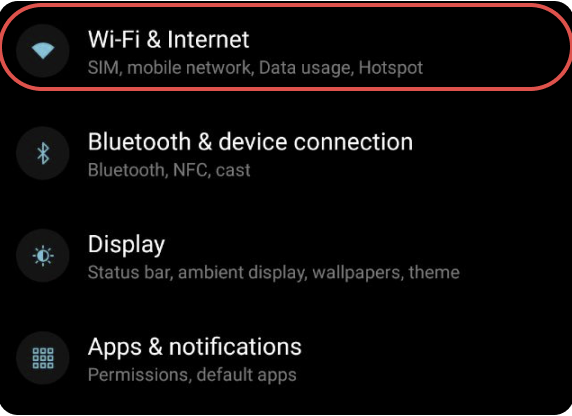
- Seleziona Avanzate e tocca DNS privato.
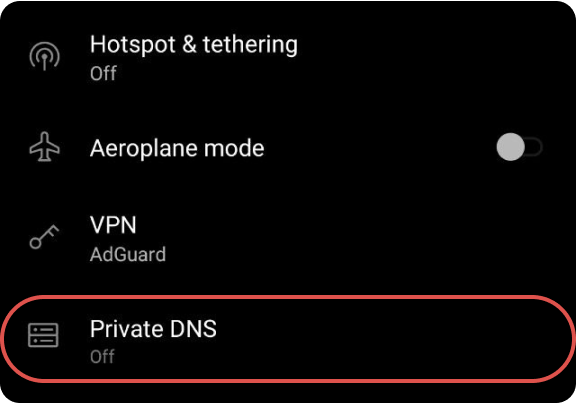
- Seleziona l'opzione Nome host fornitore DNS privato e inserisci l'indirizzo del tuo server personale:
{Your_Device_ID}.d.adguard-dns.com. - Tocca Salva.
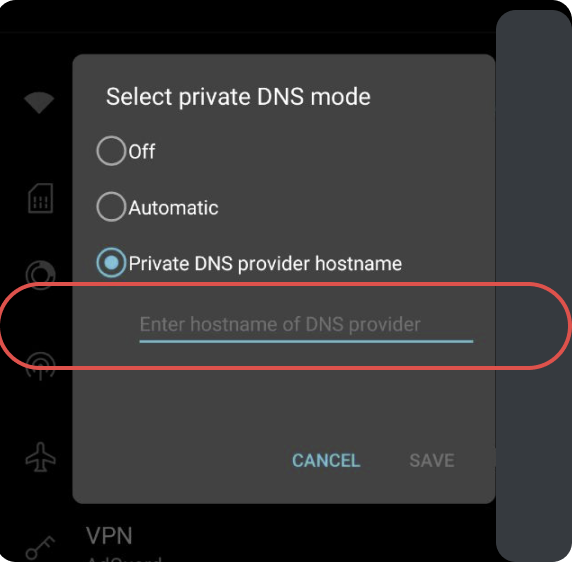 Tutto fatto! Il tuo dispositivo è connesso correttamente a AdGuard DNS.
Tutto fatto! Il tuo dispositivo è connesso correttamente a AdGuard DNS.
Configura DNS semplice
Se preferisci non utilizzare software aggiuntivo per la configurazione DNS, puoi optare per DNS non crittografati. Hai due opzioni: utilizzare IP collegati o IP dedicati.